Win10应用商店无法安装应用的解决方法
摘要:win10系统中有一个新功能,自带应用商店,里面汇集了成千上万的软件,帮助电脑中的软件更新,不少的win10系统的用户都会在里面选择要下载的...
win10系统中有一个新功能,自带应用商店,里面汇集了成千上万的软件,帮助电脑中的软件更新,不少的win10系统的用户都会在里面选择要下载的软件进行安装,但是有时候会遇到下载无法安装,显示安装错误的问题,这是什么原因造成的呢?有时候我们重新启动下电脑就可以解决了,但是其实不需要重启电脑这么麻烦,只需要把应用商店的缓存垃圾清理掉,再重新下载安装就可以了!
其实这样的情况,我们可以通过简单的清理应用商店缓存来解决,方法如下:
1、在Win10桌面中按下WIN+R组合键,这时会弹出运行对话框;
2、然后 在打开位置 输入“wsreset” 命令 回车;(也可以先打开命令提示符再执行命令也可以);
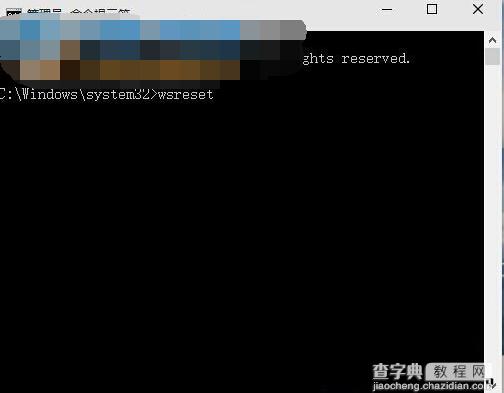 3、清除缓存工作完成后,再重新打开应用商店进行下载安装工作。
3、清除缓存工作完成后,再重新打开应用商店进行下载安装工作。
win10应用商店遇到无法安装或者无法打开的问题,最好先清理下缓存的垃圾,因为一般都是因为这个因素,所以遇到这样的问题赶紧按照小编说的做吧,说不定可以起到一定的效果!
【Win10应用商店无法安装应用的解决方法】相关文章:
★ win10启用Windows Defender广告拦截功能的方法
★ win10开机出现“系统资源不足无法完成API”的解决方法
★ 升级Win10 11082复制文件时找不到进度条窗口的解决方法
★ Win10系统升级KB3122947后报错80070643的解决方法
